Алматинский институт энергетики и связи
Кафедра телекоммуникационных систем
IP- телефония и видеосвязь
Методические указания к лабораторным работам для студентов специальности 050719 – Радиотехника, электроника и телекоммуникации всех форм обучения
Алматы 2007
СОСТАВИТЕЛЬ: Г.С. Казиева. IP- телефония и видеосвязь .
Методические указания к выполнению лабораторных работ для студентов специальности 050719 – Радиотехника, электроника и телекоммуникации всех форм обучения.– Алматы: АИЭС, 2007.-40с.
В данной разработке приводятся методические указания к лабораторным работам, основные формулы для расчета основных характеристик канала связи при пакетной передаче, методика расчета. Перед проведением лабораторной работы студент должен повторить разделы, представленные в подготовке к работе. В каждой работе представлены схемы лабораторных установок, приведены контрольные вопросы, представлен список используемой литературы.
Методические указания к выполнению лабораторных работ для студентов специальности 050719 – Радиотехника, электроника и телекоммуникации всех форм обучения.– Алматы: АИЭС, 2007.
Ил. 22 ,табл.10, библиогр. – 19 назв.
Рецензент: канд. техн. наук, доцент. К.К. Туманбаева.
Печатается по плану издания некоммерческого акционерного общества «Алматинский институт энергетики и связи» на 2007г.
НАО «Алматинский институт энергетики и связи», 2007г.
Введение
Именно на методах пакетной передачи и коммутации построено функционирование современных вычислительных сетей. Заложенная в них идея проста: информация любого вида (данные, изображение, речь, звук, служебные и управляющие посылки) представляются в виде цифровой последовательности, которая в дальнейшем делится на "кванты" пакеты, снабжённые всей необходимой информацией для идентификации, маршрутизации, коррекции ошибок и прочее. Подобный подход позволяет в едином информационном русле передавать все виды информации, используя для этого различные пути и средства, применяя универсальные системы коммутации.
Работа устройств в сети Интернет осуществляется с использованием специального протокола IP (Internet Protocol протокол межсетевого взаимодействия). В настоящее время IP протокол используется не только в сети Интернет, но и в других сетях передачи данных с пакетной коммутацией (локальных, корпоративных, региональных). И во всех этих сетях, имеется возможность передавать речевые сообщения с использованием пакетов данных. Такой способ передачи речи получил название IP телефония.
В широком смысле основная задача IP телефонии заключается в обеспечении естественного речевого общения двух или нескольких лиц, являющихся абонентами различных коммуникационных сетей, посредством сети связи с коммутацией пакетов.
IP – телефония позволяет существенно экономить требуемую полосу пропускания каналов, что неизбежно ведёт к снижению тарифов, особенно на междугородние и международные телефонные разговоры.
Развитием технологии IP телефонии занимаются ведущие мировые фирмы и организации: Европейский институт стандартов по телекоммуникации (ETSI); группа ведущих производителей аппаратуры VoIP (3Com, Alcatel, Cisco, ECI Telecom, Ericsson, Lucent Technologies, Motorola, Samsung, Siemens, Vocal Tec и другие), которые поддерживают разработанную фирмами Lucent и Vocal Tec платформу iNOW! (Interoperabilite now! взаимодействие сейчас!); группа инженерной поддержки Интернета (IETF).
Всё это показывает, что IP телефония является перспективной, быстроразвивающейся услугой телекоммуникаций, которая будет постепенно вытеснять традиционные телефонные технологии из некоторых сегментов рынка и, в первую очередь, корпоративного, заинтересованного в создании недорогих в эксплуатации собственных телефонных сетей. Развитие IP телефонии уже сейчас вынуждает операторов традиционной связи снижать тарифы на междугородние и международные переговоры.
1 Лабораторная работа №1. Исследование процессов передачи сообщений в локальной сети
1.1 Цель работы:
- получение навыков при исследовании принципов работы локальных сетей при передаче сообщений;
- определение задержек при различных режимах передачи сообщений;
- приобретение навыков при работе со шлюзом.
1.2 Подготовка к работе:
Повторить следующие разделы: создание стандартных технологий локальных сетей; коммутация сообщений, назначение IP- протокола, модель OSI, различие между сообщением и сигналом, определение пакета, кадра, фрейма.
1.3 Модель установки:
Компьютеры, программа «Клиентское приложение», секундомер.
Описание лабораторной установки: схема организации ЛВС в учебной аудитории представлена на рисунке 1.1.
1.4 Рабочее задание.
1.5 Порядок выполнения работы.
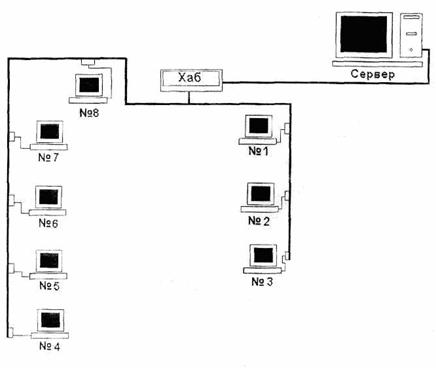
Рисунок 1.1 – Организация ЛВС в аудитории Б-317
1.5.1 На компьютере запустить 2 приложения: сервер-шлюз передачи данных SRV_EX и клиентское приложение Client_EX. (рисунок 1.2 и рисунок 1.3).
Приложение SRV_EX предназначено для эмуляции сервера сообщений, который предоставляет подсоединенным к нему клиентам услугу отправки сообщений. Данная программа представляет собой шлюз, принимающий сообщение от одного клиента и перенаправляющий его определенному клиенту или группе клиентов. В истории отображается ход переписки.
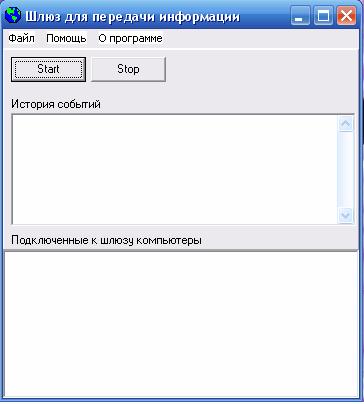
Рисунок 1.2 – Вид окна программы SRV_EX
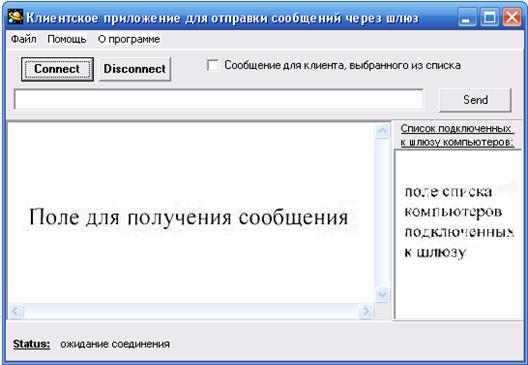
Рисунок 1.3 – Общий вид программы Client_EX
Приложение Client_ex предназначено для соединения со шлюзом и обмена сообщениями. На рисунке 1.3 изображен общий вид программы Client_ex. Рисунок имеет 3 поля: поле для написания сообщения, поле для получения сообщения и поле списка компьютеров подключенных к шлюзу. Также имеется строка меню, строка состояния, кнопки соединения/разъединения и отправки, специальный флажок для выделения конкретного клиента, для оправки сообщения.
Для запуска сервера-шлюза нажмите кнопку «Start», после чего появится окно с указанием порта, через который будет осуществляться передача данных. (Будем использовать предлагаемый по умолчанию порт 1001).
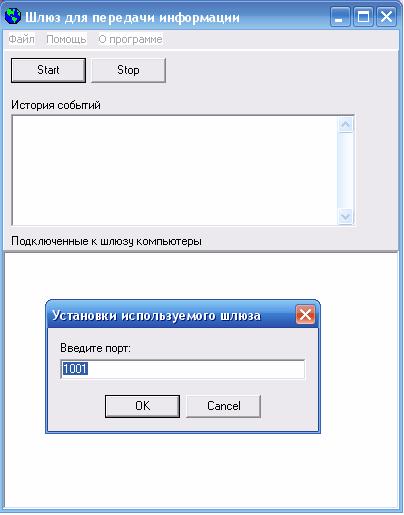
Рисунок 1.4 – Выбор порта
1. 5.2 Установить соединения.
Для соединения нажать на кнопку «Connect» и указать в появившемся окне IP-адрес или сетевое имя сервера-шлюза (рисунок 1.5).

Рисунок 1.5 – Соединение с сервером-шлюзом
Ваш компьютер начнет устанавливать соединение с сервером. При удачном установлении соединения имя вашего компьютера появится в поле списка компьютеров подключенных к шлюзу. Также имя вашего компьютера отразится в специальном окне сервера-шлюза (рисунок 1.6а и рисунок 1.6б).

Рисунок 1.6а – Удачное соединение с сервером-шлюзом (окно клиента)
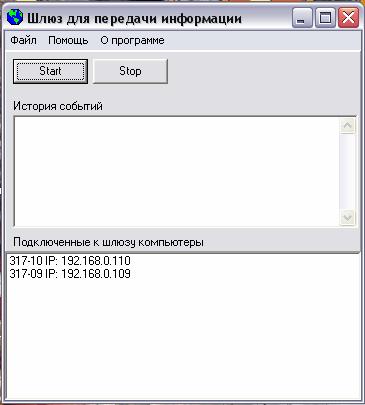
Рисунок 1.6б – Удачное соединение с сервером-шлюзом (окно шлюза)
1.5.3 Написать текст сообщения, установив курсор на поле для написания сообщения.
1.5.4 Выбрать одного определенного клиента и
отправить ему сообщение, кликнув мышкой на флажок «Сообщение для клиента,
выбранного из списка». Затем в поле списка подключенных к шлюзу компьютеров
выберите клиента, выделив имя компьютера (рисунок 1.7а, 1.7б.,
1.7.в). Для отправки сообщения кликните мышкой на кнопку ![]() .
Зафиксировать время доставки сообщения по секундомеру.
.
Зафиксировать время доставки сообщения по секундомеру.
1.5.5 Убрать галочку с флажка, тогда
ваше сообщение будет доступно всем
клиентам. Для отправки сообщения кликните мышкой на кнопку![]() и отправьте сообщение всем клиентам. Зафиксировать время доставки сообщения по секундомеру.
и отправьте сообщение всем клиентам. Зафиксировать время доставки сообщения по секундомеру.
Если ваше сообщение об отправке появилось в поле для получения сообщений, то ваше сообщение успешно доставлено. В окне адресата должно появиться ваше отправленное сообщение. Также информация об отправке сообщения появляется на сервере-шлюзе. На рисунках 1.7а, 1.7б и 1.7в показаны окна приложений при отправке сообщений.

Рисунок 1.7а – Окно клиента, отправившего персональное сообщение

Рисунок 1.7б – Окно клиента, принявшего персональное сообщение

Рисунок 1.7в – История переписки в окне сервера-шлюза
1.5.6 Сделать выводы о задержке сообщения преданного одному клиенту и всем клиентам. Определить разницу в задержке.
1.5.7 Рассмотреть ситуацию если передавать сообщение последовательно каждому компьютеру. Зафиксировать время передачи сигнала и время задержки.
1.5.8 Отправить сообщение сразу всем компьютерам (т.е. режим параллельной передачи). Зафиксировать время получения сообщений компьютерами и время задержки.
1.5.9 Сравнить разницу во времени передачи сообщений согласно п.1.5.7 и п.1.5.8 и разницу в определении задержек.
Сделать выводы.
1.5.10 Рассмотреть ситуацию, когда все компьютеры передают последовательно сообщение одному адресату. Зафиксировать время появления каждого сообщения у данного адресата. Определить задержку в появлении каждого сообщения у данного адресата. Сравнить с ситуацией в п.1.5.7.и определить разницу в задержке.
1.5.11 Рассмотреть ситуацию, когда все компьютеры передают параллельно сообщение одному адресату. Зафиксировать время появления каждого сообщения у данного адресата. Определить задержку в появлении каждого сообщения у данного адресата. Сравнить с ситуацией в п.1.5.8. и определить разницу в задержке.
Сделать выводы.
1.5.12 Рассмотреть ситуацию, когда два компьютера передают сообщение третьему адресату, предполагая, что больше никакой клиент на посылает сообщения. Однако одновременно 4-ый клиент начинает посылать сообщение. Проверить явление коллизии, когда третьему клиенту совсем не придет сообщение.
1.5.13 Разъединение.
Если вы
хотите прекратить соединение со шлюзом, нажмите кнопку ![]() .
.
При получении сообщения перед текстом указывается имя компьютера, отправившего сообщение. Если перед сообщением стоит слово «личное», это указывает на индивидуальность сообщения, т.е. сообщение отправлено лично вам.
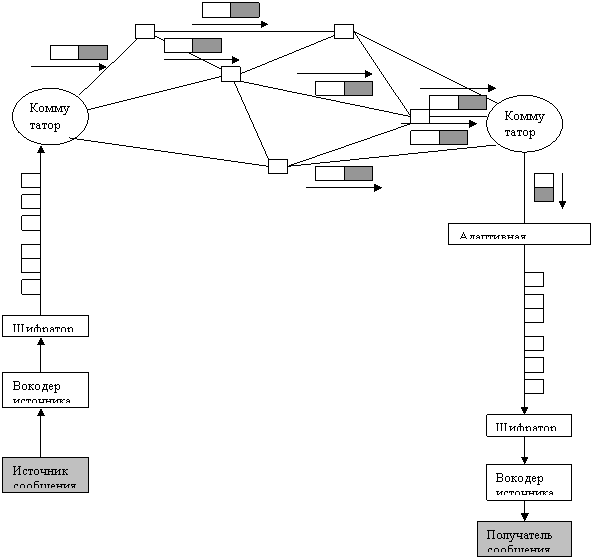
Рисунок 1.8 – Типичная сеть передачи данных/речи при коммутации пакетов.
1.6 Обработка результатов.
Рассмотреть вопросы идентификации компьютеров в сети любого масштаба с помощью их адресации. Сравнить с полученными результатами передачи сообщений.
Определить особенности широковещательности сообщений; обнаружить их в исследованиях по передаче сообщений.
Рассмотреть ситуации, когда два или более компьютера решают, что сеть свободна и начинают передавать информацию (ситуация называемая коллизией).
1.7 Сделать выводы по работе.
1.8 Контрольные вопросы.
1. В каких сетевых технологиях реализованы достаточно просто алгоритмы доступа к среде адресации и передачи данных?
2. Задачи адресации компьютеров (или узлов)?
3. Что такое передача сообщений, пакетов?
4. Определение локальных вычислительных сетей (ЛВС)?
5. Назначение IP- протокола.
2 Лабораторная работа №2. Исследование работы технологии IP-телефонии при передаче голоса и видеоизображения.
2.1 Цель работы:
- реализация сценария IP-телефонии "компьютер-компьютер";
- получение навыков при исследовании работы технологии IP-телефонии при передаче голоса;
- получение навыков исследования работы технологии IP-телефонии при передаче изображения.
2.2 Подготовка к работе.
2.2.1 Рассмотреть вопросы соединения различных сценарий IP-телефонии.
2.3 Описание установки (модель установки); оборудование:
компьютеры; микрофон; телефон, веб-камеры; программы «NET meeting» «Phone».
2.4 Рабочее задание.
Порядок выполнения работы.
Рассмотреть практически сценарий работы IP-телефонии: "компьютер-компьютер"; компоненты модели IP-телефонии по сценарию "компьютер-компьютер" показаны на рисунке 3.1.
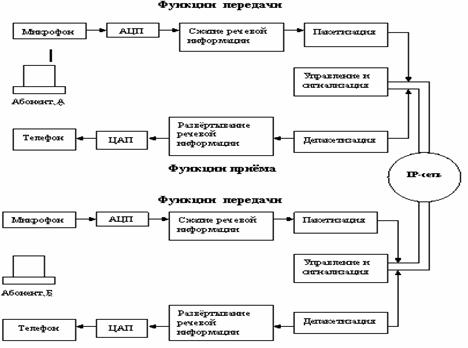
Рисунок 2.1 – Сценарий IP-телефонии "компьютер-компьютер"
2.4.1 Осуществить передачу голоса с помощью программы IP-телефонии.
1. Запустить программу «Phone». Окно программы выполнено в виде телефонной трубки (рисунок 3.2).

Рисунок 3.2 – Вид окна программы «Phone»
На кнопочной панели данного телефона расположены 9 функциональных кнопок и кнопка выключения («крестик» над дисплеем).
Нажать кнопку ![]() , которая вызывает режим
звонка. На экране появляется записная книжка и поле для ввода нового
подключения.
, которая вызывает режим
звонка. На экране появляется записная книжка и поле для ввода нового
подключения.
Далее нажать кнопку ![]() , вызывающую
адресную книгу, в которой есть возможность выполнить следующие действия:
создать, удалить, изменить или переместить запись.
, вызывающую
адресную книгу, в которой есть возможность выполнить следующие действия:
создать, удалить, изменить или переместить запись.
Кнопка ![]() вызывает меню операций.
Здесь можно свернуть программу, завершить работу приложения, а также установить
настройки.
вызывает меню операций.
Здесь можно свернуть программу, завершить работу приложения, а также установить
настройки.
Кнопки ![]() и
и ![]() позволяют
перемещаться по строкам меню.
позволяют
перемещаться по строкам меню.
Кнопка ![]() вызывает меню справки.
вызывает меню справки.
Кнопка ![]() предназначена для
подтверждения выбранного действия.
предназначена для
подтверждения выбранного действия.
Кнопка ![]() отменяет текущее
действие.
отменяет текущее
действие.
2.4.2 Передача голосового сигнала.
Нажать кнопку ![]() . Перед вами появятся 3 строки
меню: «Спрятать», «Выход» и «Настройка».
. Перед вами появятся 3 строки
меню: «Спрятать», «Выход» и «Настройка».
Выбрать «Настройку». Окно примет следующий вид (рисунок 2.3).

Рисунок 2.3 – Окно настройки
В пункте «Выбор языка» (Language) выбрать удобный язык интерфейса программы (английский, немецкий, французский или русский).
В пункте «Звуковой режим» выбирается Direct Sound или Waveform – выбор зависит от возможностей звуковой карты.
Выбрать режим Direct Sound.
В пункте «Задержка» выбирается размер звуковых буферов.
Размер звуковых буферов изменяется в пределах (1-9) – L . Выбираем шаг изменения размера – V=1,т.е выбираем значения L=1;3;5;7;9.
1. Осуществить вызов абонента, с кем будет
осуществляться разговор Для этого необходимо нажать
кнопку ![]() при L=1.
при L=1.
В появившемся окне ввести IP-адрес вызываемого абонента (например,
«317-10» или «192.168.0.110»), нажать кнопку ![]() , после этого выбрать порт,
используемый для передачи данных (по умолчанию это порт №2075).
, после этого выбрать порт,
используемый для передачи данных (по умолчанию это порт №2075).
Теперь, указав адрес и порт соединения, подтверждаем начало соединения. В результате на экране отобразится информация о вызове абонента (рисунок 2.4).

Рисунок 2.4 – Вид окна в момент вызова абонента
В случае успешного соединения вызываемый абонент увидит на своем экране информацию о вызове, сопровождаемую привычным телефонным звонком. Результат показан на рисунке ниже (рисунок 2.5).

Рисунок 2.5 – Вид окна входящего звонка
В случае подтверждения вызова со стороны вызываемого абонента
начинается разговор. Чтобы отклонить вызов или завершить разговор достаточно
нажать кнопку ![]() .
.
2. Повторить все операции в режиме Direct Sound в пункте «Звуковой режим» для других размеров звукового буфера (L=3).
3. Повторить все операции в режиме Direct Sound в пункте «Звуковой режим» для других размеров звукового буфера(L=5).
4. Повторить все операции в режиме Direct Sound в пункте «Звуковой режим» для других размеров звукового буфера(L=7).
5.Повторить все операции в режиме Direct Sound в пункте «Звуковой режим» для других размеров звукового буфера(L=9).
При осуществлении вызова со стороны вызываемого абонента отметить и зафиксировать задержку голосового сигнала по секундомеру – T.
2.4.3 По результатам исследований построить зависимости задержки разговоров (Т) в функции от размера звуковых буферов L в виде графиков и сделать выводы.
2.4.4 Выбрать в пункте «Звуковой режим» - режим Waveform. Проделать аналогичные исследования при данном режиме при разных размерах звукового буфера.
2.4.5 По результатам исследований (п.2.4.4) построить зависимости задержки разговоров (Т) в функции от размера звуковых буферов L в виде графиков и сделать выводы.
2.4.6 По результатам исследований (2.4.2 – 2.4.5) построить сравнительные характеристики для разных звуковых режимов Direct Sound и Waveform. Найти оптимальный режим, при котором обеспечивается качественный звук и минимальные задержки.
2.4.7 Рассмотреть режимы передачи голоса при включении и выключении опции «Детектора голоса», используя данные полученные в п.2.4.6, т.е. при оптимальных значениях L и Т.
Данная опция предназначена для снижения исходящего трафика во время пауз (когда абонент молчит).
Подсчитать среднее количество пакетов, переданных во время пауз. Для этого перед разговором вызвать окно «Состояние соединения Class», кликнув мышкой на значок в панели часов. Если во время разговора следить за отправленными и принятыми пакетами, то легко убедиться, что при включенном режиме «Детектора голоса» пакеты не отправляются во время пауз.
2.5 Обработка результатов.
Доказать целесообразность применения
«Детектора голоса». Зафиксировать новые контакты. Кнопка ![]() позволяет
добавлять новые контакты в записную книжку.
позволяет
добавлять новые контакты в записную книжку.
Сделать выводы по работе.
2.6 Передача видеоизображения
2.6.1 Описание установки
Компоненты модели IP-телефонии по сценарию "компьютер-компьютер" показаны на рисунке 2.6.
Оборудование: микрофон, наушники, веб-камера. В данной лабораторной работе необходимо использовать программу NetMetting. Общий вид окна показан на рисунке 2.6
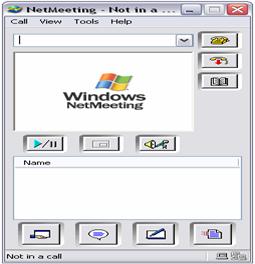
Рисунок 2.6 – Вид окна программы «NetMeeting»
2.6.2 Рабочее задание
2.6.3 Порядок выполнения работы
2.6.3.1 Запустить программу«NetMeeting» В меню программы выбрать: «Сервис» - «Видео» - «Передавать».
Ввести в специальное поле IP-адрес или название компьютера в сети (например, 317-10) и нажать на кнопку «Вызов». После удачного выполнения вызова на удаленном компьютере появиться окно с запросом на выбор действия «Принять» или «Отклонить» вызов. В случае подтверждения вызова установится сеанс связи.
Выбрать «Сервис» - «Видео» - «Получать». После этого окна программы собеседников примут следующий вид (см. рисунок 2.7).
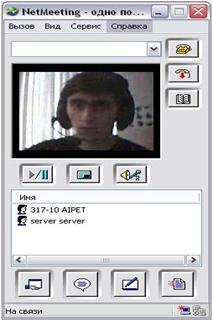
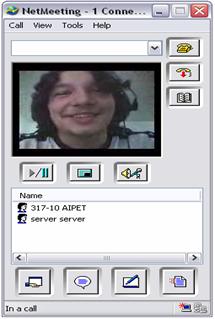
Рисунок 2.7 – Вид окон собеседников после удачного соединения
2.6.3.2 Просмотр изображения, которое передается собеседнику осуществляется двумя способами.
1. Нажать кнопку «картинка в картинке» ![]() , рядом с
изображением собеседника появится ваше изображение в малом масштабе (см.
рисунок 2.8).
, рядом с
изображением собеседника появится ваше изображение в малом масштабе (см.
рисунок 2.8).

Рисунок 2.8 – Пример использования функции «картинка в картинке»
2. Чтобы видеть свое изображение так же, как его будет видеть собеседник, выбрать «Вид» - «Локальное видео (новое окно)». После этого ваше изображение будет отображаться в отдельном окне (см. рисунок 2.9).
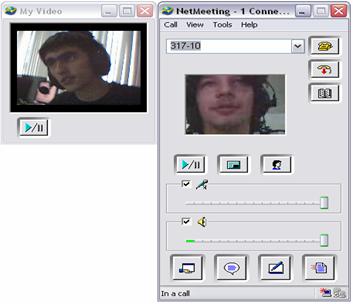
Рисунок 2.9 – Пример просмотра «своего» изображения
2.6.3.3 Изменение характеристик передаваемого изображения
Изменить характеристики передаваемого изображения можно, выполнив: «Сервис» - «Параметры» - вкладка «Видео». Здесь можно выбрать размер видео («Мелкий», «Средний» или «Крупный»), а также выбрать качество.
1. Выбрать размер видео («Мелкий»), а также выбрать качество. Выбор предлагается в виде бегунка, передвигаемого от уровня «Быстрее» до «Качественнее». Выбор зависит от качества и скорости связи.
Дать характеристику полученной картинки.
2. Выбрать размер видео («Средний»), а также выбрать качество.
Выбор подбирать, изменяя положение бегунка, передвигаемого от уровня «Быстрее» до «Качественнее». Выбор зависит от качества и скорости связи.
Дать характеристику полученной картинки.
3. Выбрать размер видео («Крупный»), а также выбрать качество. Выбор предлагается подбирать в виде изменения бегунка, передвигаемого от уровня «Быстрее» до «Качественнее». Выбор зависит от качества и скорости связи.
Дать характеристику полученной картинки.
Все исследования ( п.2.6.2.3 - 1; 2; 3 ) проанализировать:
- при каких условиях: размере видео, качестве, какой скорости появляются помехи при передаче изображения;
- определить: при каких опциях, размерах видео («Мелкий», «Средний» или «Крупный») появляется чистое изображение.
2.7 Одновременная передача голоса и видеоизображения.
2.7.1 Нажать на кнопку «Сервис» и приложение «Разговор».
Рассматриваем данный режим при передаче видеоизображения с размером видео («Мелкий») и выбираем качество изображения. Выбор осуществляется изменением положения бегунка сообщения. Сообщение в виде голоса отправляем всем собеседникам. По секундомеру определяем время задержки (Т).
2.7.2 Нажать на кнопку «Сервис» и приложение «Разговор». Рассматриваем данный режим при передаче видеоизображения с размером видео («Среднее») и выбираем качество изображения. Выбор осуществляется изменением положения бегунка сообщения. Сообщение в виде голоса отправляем всем собеседникам. По секундомеру определяем время задержки (Т).
2.7.3 Нажать на кнопку «Сервис» и приложение «Разговор», или личное.
Рассматриваем данный режим при передаче видеоизображения с размером видео («Крупный») и выбираем качество изображения. Выбор осуществляется изменением положения бегунка сообщения. Сообщение в виде голоса отправляем всем собеседникам. По секундомеру определяем время задержки (Т).
2.7.4 Нажать на кнопку «Сервис» и приложение «Разговор.
Рассматриваем данный режим при передаче видеоизображения с размером видео («Мелкий») и выбираем качество изображения. Выбор осуществляется изменением положения бегунка сообщения. Сообщение в виде голоса отправляем одному клиенту, нажимая опцию «личное». По секундомеру определяем время задержки (Т).
2.7.5 Нажать на кнопку «Сервис» и приложение «Разговор». Рассматриваем данный режим при передаче видеоизображения с размером видео («Среднее») и выбираем качество изображения. Выбор осуществляется изменением положения бегунка сообщения. Сообщение в виде голоса отправляем одному клиенту, нажимая опцию «личное». По секундомеру определяем время задержки (Т).
2.7.6. Нажать на кнопку «Сервис» и приложение «Разговор». Рассматриваем данный режим при передаче видеоизображения с размером видео («Крупный») и выбираем качество изображения. Выбор осуществляется изменением положения бегунка сообщения. Сообщение в виде голоса отправляем одному клиенту, нажимая опцию «личное». По секундомеру определяем время задержки (Т).
2.7.7 По результатам п.2.7.3–2.7.7 дать качественную характеристику изображения при разных размерах видео и при минимальной задержке голосового сигнала.
2.7.8 Передача файлов и рисунков.
2.7.8.1 Нажать на кнопку приложения «Сервис» – «Доска», имеющее поле, где одновременно собеседник видит, что вы рисуете, и также может с вами рисовать. Нарисовать рисунок на своей доске и передать этот рисунок всем клиентам, а затем одному клиенту нажав на кнопку «личное». Рассмотреть условия, при которых рисунок наилучшего качества.
Сравнить качество рисунка при разных условиях передачи «всем клиентам» и «личное»
2.7.8.2 Нажать на кнопку приложения «Сервис» – «Передача файлов».
Создать файл и передать его всем клиентам, а затем одному клиенту нажав на кнопку «личное». Рассмотреть условия, при которых файл наилучшего качества.
Сравнить качество файла при разных условиях передачи «всем клиентам» и «личное».
2.7.8.3 Для окончания сеанса связи нажмите кнопку «Конец вызова» ![]() .
.
2.8 Обработка результатов.
Во время разговора следует обратить внимание на появление временных задержек и эхо (требуется пояснение их возникновения), а также предложить возможности и варианты их устранения.
Сделать выводы по результатам работы.
2.9 Контрольные вопросы.
1. Особенности передачи речевой информации по IP-сетям.
2. С какой задержкой говорящий слышит свой собственный голос?
3. Какую природу имеет эхо?
4. Какие принципы кодирования речи вы знаете?
5. Назначение вокодера?
6. Как определяется требуемая полоса канала для видеоконференций?
7. Какие общепринятые стандарты для сжатия изображений при видеоконференциях?
8. Требуемый базовый протокол для мультимедиа?
9. Какие три основные операции требуются для преобразования любого аналогового сигнала (звука, изображения)?
3 Лабораторная работа № 3. Экспериментальные исследования по установлению соединения
3.1 Цель работы:
- исследование установления соединения шлюзом без привратника в IP-телефонии;
- приобретение навыков при работе с протоколом стандарта Н.323.
3.2 Подготовка к работе.
1. Стандарт Н.323. Архитектура сети IP-телефонии на основе рекомендации Н.323.
2. Стандарт Н.323. Элементы сети IP-телефонии на основе рекомендации Н.323.
3. Сигнализация Н.323. Сигнальный канал Н.225 (функции, основные команды).
4. Сигнализация Н.323. Управляющий канал Н.245 (функции, основные команды).
3.3 Модель установки ( компьютеры, программа, секундомер).
Модель установки соединения передачи сообщений между АТС с помощью шлюза без привратника представлена на рисунке 3.1
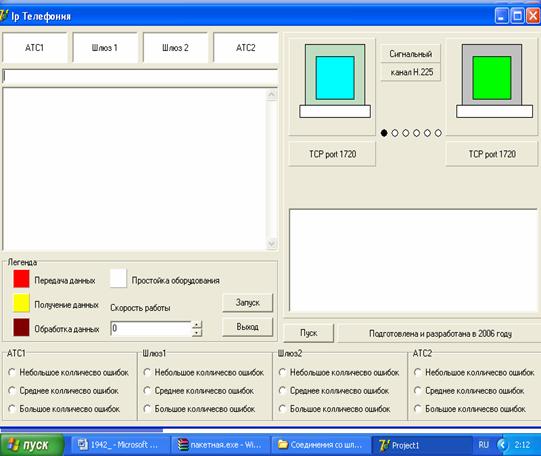
Рисунок 3.1 - Модель установления соединения без привратника
Установление соединения шлюзом происходит согласно сценарию изображенному на рисунке 3.2.
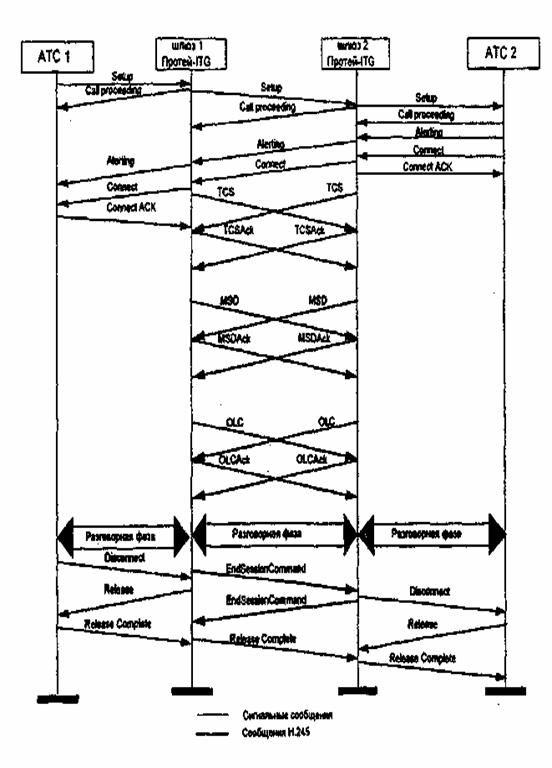
Рисунок 3.2 – Сценарий установления соединения шлюзом
Сообщение Setup передается вызывающим оборудованием с целью установить соединение. Это сообщение передается на общеизвестный TCP порт 1720 вызываемого оборудования. Q.931 - сигнальное сообщение. Н.225 - протокол управления соединением.
Сообщение Call Proceeding передается вызывающему оборудованию, чтобы известить его о том, что вызов принят к обслуживанию.
Сообщение Alerting передается вызывающему оборудованию и информирует его о том, что вызываемое оборудование не занято, и что пользователю подается сигнал о входящем вызове.
Сообщение Connect передается вызывающему оборудованию и информирует его о том, что вызываемый пользователь принял входящий вызов. Сообщение Connect может содержать транспортный адрес управляющего логического канала Н.245.
Ниже в этом параграфе дается краткое описание основных процедур Н.245, выполняемых в процессе управления логическими каналами.
Процедура определения ведущего и ведомого оборудования используется для разрешения конфликтов, возникающих между двумя устройствами при организации конференции, когда ведущим в ней может быть любое из этих устройств, или между двумя устройствами, которые одновременно пытаются открыть двунаправленный логический канал. Устройства обмениваются сообщениями master-SlaveDetermination в поле terminalType (mSD). В ответ на полученные сообщения masterSlaveDetermination оба устройства передают сообщения masterSlaveDetermlnatlonAck, в которых указывается, какое оборудование является для данного соединения ведущим, а какое - ведомым. Терминалы обмениваются сообщениями TerminalCapabilitySet (TCS), в которых каждый из них указывает алгоритмы, используемые для декодирования принимаемой и кодирования передаваемой информации, то есть режимы, в которых оборудование может функционировать.
Рекомендацией Н.245 предусмотрена возможность открытия логических каналов двух видов: однонаправленных (uni-directional), т.е. открывающихся в направлении от источника к приемнику информации, и двунаправленных (bi-directional), открывающихся сразу в двух направлениях – от источника к приемнику информации и в обратном направлении.
В требовании открыть логический канал openLogicalChannel оборудование указывает вид информации, который будет передаваться по этому каналу, и алгоритм кодирования информации.
Оборудование, получившее запрос открыть логический канал для приема данных, вид которых не поддерживается или не распознан, должно ответить сообщением openLogicalChannelReject (OLC). Получение корректного сообщения opentogicalChannel, оборудование должно подтвердить сообщением openLogicalChannelAck.
3.4 Рабочее задание.
Порядок выполнения работы.
3.4.1 Задать скорость работы-2.
1. Нажать в поле АТС1 кнопку «Небольшое количество ошибок». Задать скорость работы «1». Нажать на кнопку «Запуск». Рассмотреть этапы соединения в поле «АТС1 - Шлюз1 - Шлюз2 - АТС2». Зарисовать сценарий установления соединения без привратника при небольшом среднем количестве ошибок на АТС1. Зафиксировать по времени этапы действия основных сообщений, вносящие большие задержки (T1-mSD-mSDAck; T2-TCS -TCS Ack; T3–OLC-OLCAck). Зафиксировать полное время.
2. Нажать в поле АТС1 кнопку «Среднее количество ошибок». Задать скорость работы «1». Нажать на кнопку «Запуск». Рассмотреть этапы соединения в поле «АТС1 - Шлюз1 - Шлюз2 - АТС2». Зарисовать сценарий установления соединения без привратника при среднем количестве ошибок на АТС1. Зафиксировать по времени этапы действия основных сообщений, вносящие большие задержки (T1-mSD-mSDAck; T2-TCS-TCS Ack; T3–OLC-OLCAck). Зафиксировать полное время соединения.
3. Нажать в поле АТС1 кнопку « Большое количество ошибок ». Задать скорость работы «1». Нажать на кнопку «Запуск». Рассмотреть этапы соединения в поле «АТС1 - Шлюз1 - Шлюз2 - АТС2». Зарисовать сценарий установления соединения без привратника при большом количестве ошибок на АТС1. Зафиксировать по времени этапы действия основных сообщений, вносящие большие задержки (T1-mSD-mSDAck; T2-TCS-TCS Ack; T3–OLC-OLCAck). Зафиксировать полное время соединения – Т.
4. Нажать в поле шлюза1 кнопку «Небольшое количество ошибок». Задать скорость работы «1». Нажать на кнопку «Запуск». Рассмотреть этапы соединения в поле «АТС1 - Шлюз1 - Шлюз2 - АТС2». Зарисовать сценарий установления соединения без привратника при небольшом среднем количестве ошибок на шлюзе1 . Зафиксировать по времени этапы действия основных сообщений, вносящие большие задержки (T1-mSD-mSDAck; T2-TCS-TCS Ack; T3–OLC-OLCAck). Зафиксировать полное время соединения T.
5. Нажать в поле шлюза1 кнопку «Среднее количество ошибок». Задать скорость работы «1». Нажать на кнопку «Запуск». Рассмотреть этапы соединения в поле «АТС1 - Шлюз1 - Шлюз2 - АТС2». Зарисовать сценарий установления соединения без привратника при среднем количестве ошибок на шлюзе1. Зафиксировать по времени этапы действия основных сообщений, вносящие большие задержки (T1-mSD-mSDAck; T2-TCS-TCS Ack; T3–OLC-OLCAck). Зафиксировать полное время соединения T.
6. Нажать в поле шлюза1 кнопку «Большое количество ошибок». Задать скорость работы «1». Нажать на кнопку «Запуск ». Рассмотреть этапы соединения в поле «АТС1 - Шлюз1 - Шлюз2 - АТС2». Зарисовать сценарий установления соединения без привратника при большом количестве ошибок на шлюзе1. Зафиксировать по времени этапы действия основных сообщений, вносящие большие задержки (T1-mSD-mSDAck; T2-TCS-TCS Ack; T3–OLC-OLCAck). Зафиксировать полное время соединения Т.
7. Нажать в поле шлюза2 кнопку «Небольшое количество ошибок». Задать скорость работы «1». Нажать на кнопку «Запуск». Рассмотреть этапы соединения в поле «АТС1 - Шлюз1 - Шлюз2 - АТС2». Зарисовать сценарий установления соединения без привратника при небольшом среднем количестве ошибок на шлюзе2. Зафиксировать по времени этапы действия основных сообщений ,вносящие большие задержки (T1-mSD-mSDAck; T2-TCS-TCS Ack; T3–OLC-OLCAck). Зафиксировать полное время соединения Т
8. Нажать в поле шлюза2 кнопку «Среднее количество ошибок». Задать скорость работы «1». Нажать на кнопку «Запуск». Рассмотреть этапы соединения в поле «АТС1 - Шлюз1 - Шлюз2 - АТС2». Зарисовать сценарий установления соединения без привратника при среднем количестве ошибок на шлюзе2. Зафиксировать по времени этапы действия основных сообщений, вносящие большие задержки (T1-mSD-mSDAck; T2-TCS-TCS Ack; T3–OLC-OLCAck). Зафиксировать полное время соединения-Т.
9. Нажать в поле шлюза2 кнопку «Большое количество ошибок». Задать скорость работы «1». Нажать на кнопку «Запуск». Рассмотреть этапы соединения в поле «АТС1 - Шлюз1 - Шлюз2 - АТС2». Зарисовать сценарий установления соединения без привратника при большом количестве ошибок на шлюзе2. Зафиксировать по времени этапы действия основных сообщений ,вносящие большие задержки (T1-mSD-mSDAck; T2-TCS-TCS Ack; T3–OLC-OLCAck). Зафиксировать полное время соединения –Т.
10. Нажать в поле АТС2 кнопку «Небольшое количество ошибок». Задать скорость работы «1». Нажать на кнопку «Запуск». Рассмотреть этапы соединения в поле «АТС1 - Шлюз1 - Шлюз2 - АТС2». Зарисовать сценарий установления соединения без привратника при небольшом среднем количестве ошибок на АТС2. Зафиксировать по времени этапы действия, основных сообщений вносящие большие задержки (T1-mSD-mSDAck; T2- TCS-TCS Ack; T3–OLC-OLCAck). Зафиксировать полное время соединения - Т.
11. Нажать в поле АТС2 кнопку «Среднее количество ошибок». Задать скорость работы «1». Нажать на кнопку «Запуск». Рассмотреть этапы соединения в поле «АТС1 - Шлюз1 - Шлюз2 - АТС2». Зарисовать сценарий установления соединения без привратника при среднем количестве ошибок на АТС2. Зафиксировать по времени этапы действия основных сообщений, вносящие большие задержки (T1-mSD-mSDAck; T2-TCS-TCS Ack; T3–OLC-OLCAck). Зафиксировать полное время соединения Т.
12. Нажать в поле АТС2 кнопку «Большое количество ошибок». Задать скорость работы «1». Нажать на кнопку «Запуск». Рассмотреть этапы соединения в поле «АТС1 - Шлюз1 - Шлюз2 - АТС2». Зарисовать сценарий установления соединения без привратника при большом количестве ошибок на АТС2. Зафиксировать по времени этапы действия основных сообщений, вносящие большие задержки (T1-mSD-mSDAck; T2-TCS-TCS Ack; T3–OLC-OLCAck). Зафиксировать полное время соединения – Т.
3.3.2 Проделать
аналогичные операции при скорости -
7. Задать скорость работы - 7.
3.3.3 Проделать аналогичные операции при скорости 12. Задать скорость работы - 12.
3.3.4 Результаты исследований внести в таблицы (3-11).
Таблица 1 - Данные для небольшого количества ошибок
|
Время |
Оборудование |
||||||||||||||
|
АТС1 |
ШЛЮЗ-1 |
ШЛЮЗ-2 |
АТС2 |
||||||||||||
|
V (скорость передачи) = 2 |
|
||||||||||||||
|
TT1 м |
0 |
0 |
0 |
|
0 |
0 |
0 |
0 |
0 |
0 |
0 |
|
|
||
|
ТТ2 |
|
|
|
|
|
|
|
|
|
|
|
|
|
||
|
ТТ3 |
|
|
|
|
|
|
|
|
|
|
|
|
|
||
|
ТТ |
|
|
|
0 |
|
|
|
|
|
|
|
|
|
||
|
|
|
|
|
|
|
|
|
|
|
|
|
|
|
|
|
Таблица 2 - Данные для среднего количества ошибок
|
вВремя |
Оборудование |
||||||||||||||
|
АТС-1 |
ШЛЮЗ-1 |
ШЛЮЗ-2 |
АТС-2 |
||||||||||||
|
V(скорость передачи) = 2 |
|
||||||||||||||
|
TT1 м |
0 |
0 |
0 |
|
0 |
0 |
0 |
0 |
0 |
0 |
0 |
|
|
||
|
ТТ2 |
|
|
|
|
|
|
|
|
|
|
|
|
|
||
|
ТТ3 |
|
|
|
|
|
|
|
|
|
|
|
|
|
||
|
ТТ |
|
|
|
0 |
|
|
|
|
|
|
|
|
|
||
|
|
|
|
|
|
|
|
|
|
|
|
|
|
|
|
|
Таблица 3 - Данные для большого количества ошибок
|
вВремя |
Оборудование |
||||||||||||||
|
АТС1 |
ШЛЮЗ-1 |
ШЛЮЗ-2 |
АТС2 |
||||||||||||
|
V(скорость передачи) = 2 |
|
||||||||||||||
|
TT1 м |
0 |
0 |
0 |
|
0 |
0 |
0 |
0 |
0 |
0 |
0 |
|
|
||
|
ТТ2 |
|
|
|
|
|
|
|
|
|
|
|
|
|
||
|
ТТ3 |
|
|
|
|
|
|
|
|
|
|
|
|
|
||
|
ТТ |
|
|
|
0 |
|
|
|
|
|
|
|
|
|
||
|
|
|
|
|
|
|
|
|
|
|
|
|
|
|
|
|
Таблица 4 - Данные для небольшого количества ошибок
|
вВремя |
Оборудование |
||||||||||||||
|
АТС1 |
ШЛЮЗ-1 |
ШЛЮЗ-2 |
АТС2 |
||||||||||||
|
V (скорость передачи) = 7 |
|
||||||||||||||
|
TT1 м |
0 |
0 |
0 |
|
0 |
0 |
0 |
0 |
0 |
0 |
0 |
|
|
||
|
ТТ2 |
|
|
|
|
|
|
|
|
|
|
|
|
|
||
|
ТТ3 |
|
|
|
|
|
|
|
|
|
|
|
|
|
||
|
ТТ |
|
|
|
0 |
|
|
|
|
|
|
|
|
|
||
|
|
|
|
|
|
|
|
|
|
|
|
|
|
|
|
|
Таблица 5 - Данные для среднего количества ошибок
|
вВремя |
Оборудование |
||||||||||||||
|
АТС1 |
ШЛЮЗ-1 |
ШЛЮЗ-2 |
АТС2 |
||||||||||||
|
V(скорость передачи) = 7 |
|
||||||||||||||
|
TT1 м |
0 |
0 |
0 |
|
0 |
0 |
0 |
0 |
0 |
0 |
0 |
|
|
||
|
ТТ2 |
|
|
|
|
|
|
|
|
|
|
|
|
|
||
|
ТТ3 |
|
|
|
|
|
|
|
|
|
|
|
|
|
||
|
ТТ |
|
|
|
0 |
|
|
|
|
|
|
|
|
|
||
|
|
|
|
|
|
|
|
|
|
|
|
|
|
|
|
|
Таблица 6 - Данные для большого количества ошибок
|
вВремя |
Оборудование |
||||||||||||||
|
АТС1 |
ШЛЮЗ-1 |
ШЛЮЗ-2 |
АТС2 |
||||||||||||
|
V(скорость передачи) = 7 |
|
||||||||||||||
|
TT1 м |
0 |
0 |
0 |
|
0 |
0 |
0 |
0 |
0 |
0 |
0 |
|
|
||
|
ТТ2 |
|
|
|
|
|
|
|
|
|
|
|
|
|
||
|
ТТ3 |
|
|
|
|
|
|
|
|
|
|
|
|
|
||
|
ТТ |
|
|
|
0 |
|
|
|
|
|
|
|
|
|
||
|
|
|
|
|
|
|
|
|
|
|
|
|
|
|
|
|
Таблица 7 - Данные для небольшого количества ошибок
|
вВремя |
Оборудование |
||||||||||||||
|
АТС-1 |
ШЛЮЗ-1 |
ШЛЮЗ-2 |
АТС-2 |
||||||||||||
|
V(скорость передачи) = 12 |
|
||||||||||||||
|
TT1 м |
0 |
0 |
0 |
|
0 |
0 |
0 |
0 |
0 |
0 |
0 |
|
|
||
|
ТТ2 |
|
|
|
|
|
|
|
|
|
|
|
|
|
||
|
ТТ3 |
|
|
|
|
|
|
|
|
|
|
|
|
|
||
|
ТТ |
|
|
|
0 |
|
|
|
|
|
|
|
|
|
||
|
|
|
|
|
|
|
|
|
|
|
|
|
|
|
|
|
Таблица 8 - Данные для среднего количества ошибок
|
вВремя |
Оборудование |
||||||||||||||
|
АТС-1 |
ШЛЮЗ-1 |
ШЛЮЗ-2 |
АТС-2 |
||||||||||||
|
V(скорость передачи) = 12 |
|
||||||||||||||
|
TT1 м |
0 |
0 |
0 |
|
0 |
0 |
0 |
0 |
0 |
0 |
0 |
|
|
||
|
ТТ2 |
|
|
|
|
|
|
|
|
|
|
|
|
|
||
|
ТТ3 |
|
|
|
|
|
|
|
|
|
|
|
|
|
||
|
ТТ |
|
|
|
0 |
|
|
|
|
|
|
|
|
|
||
|
|
|
|
|
|
|
|
|
|
|
|
|
|
|
|
|
Таблица 9 - Данные для большого количества ошибок
|
вВремя |
Оборудование |
||||||||||||||
|
АТС-1 |
ШЛЮЗ-1 |
ШЛЮЗ-2 |
АТС-2 |
||||||||||||
|
V(скорость передачи) = 12 |
|
||||||||||||||
|
TT1 м |
0 |
0 |
0 |
|
0 |
0 |
0 |
0 |
0 |
0 |
0 |
|
|
||
|
ТТ2 |
|
|
|
|
|
|
|
|
|
|
|
|
|
||
|
ТТ3 |
|
|
|
|
|
|
|
|
|
|
|
|
|
||
|
ТТ |
|
|
|
0 |
|
|
|
|
|
|
|
|
|
||
|
|
|
|
|
|
|
|
|
|
|
|
|
|
|
|
|
3.3.4 По результатам исследований построить следующие зависимости:
- Т1 (при разном количестве ошибок) = f( V) для АТС1; Т1( при разном количестве ошибок) = f(V) для шлюза1; Т1(при разном количестве ошибок) = f(V) для шлюза2; Т1 (при разном количестве ошибок) = f(V) для АТС2;
- Т2(при разном количестве ошибок) = f(V) для АТС1; Т2(при разном количестве ошибок) = f(V) для шлюза1; Т2(при разном количестве ошибок) = f(V) для шлюза2; Т2(при разном количестве ошибок) = f(V) для АТС2;
- Т3( при разном количестве ошибок)=f( V) для АТС1; Т3( при разном количестве ошибок) = f(V) для шлюза1; Т3(при разном количестве ошибок) = f(V) для шлюза2; Т3 (при разном количестве ошибок) = f(V) для АТС2.
3.4 Обработка результатов.
1. Зарисовать сценарии установления соединения без привратника при разных скоростях
2. Сделать выводы по работе.
3. Отчет должен содержать сценарий установления соединения. При защите необходимо пояснить назначение каждого из представленных сообщений и ответить на контрольные вопросы.
Сделать выводы по результатам работы
3.5 Контрольные вопросы
1. Объяснить понятия «терминал Н.323; шлюз Н.323; привратник; устройство управления конференциями; реализация оборудования Н.323.».
2. Назначение сигнализации Н.323; семейства протоколов Н.323; протокола RAS.
3. Разъяснить понятия «Сигнальный канал Н.225.0; управляющий канал Н.245.».
4. Используя методические указания, дать характеристику «алгоритма установления, поддержания и разрушения соединения; базового соединения без участия привратника; туннелирование управляющих сообщений; процедуры быстрого установления соединения; установление соединения с участием шлюза».
4 Лабораторная работа №4. Исследование и расчет временных задержек при передаче голоса
4.1 Цель работы: получение навыков исследования и расчета временных задержек при передаче голоса, а также освоение методики их исследований.
4.2 Подготовка к работе
4.2.1 Изучить возможные виды задержек.
4.2.2 Изучить влияние джиттер –буфера.
4.2.3 Изучить влияния эхо и работу устройств ограничения эффектов эхо.
4.3 Модель установки (компьютеры, программа).
4.4 Рабочее задание
Порядок выполнения работы:
- рассчитать задержки в IP –телефонии для предлагаемых услуг.
Предлагаемые услуги:
FPН - (Freephone)-бесплатный вызов;
CCC - (Credit Card Calling)-вызов по кредитной карте;
АСС - (Account Card Calling)-вызов по предоплаченной карте.
Исходные данные для расчета приведены в таблице 12. Здесь выбраны для реализации три различные услуги: FPH, CCC, ACC; (ЧНН-час наибольшей нагрузки).
Таблица 10- Исходные параметры
|
Параметры |
|
|||
|
|
|
|
||
|
Наименования |
Обозначения |
|
|
|
|
Количество пользователей услуги, тыс. |
Nyi |
|
|
|
|
Количество звонков в ЧНН на одного пользователя |
Di |
|
|
|
|
Число транзакций на одну услугу |
nTPI |
|
|
|
|
Процент услуг, требующих обработки статистики, % |
Si |
|
|
|
|
Среднее число обращений к памяти при записи |
nЗУI |
|
|
|
|
Среднее число обращений к памяти при чтении |
nЧУI |
|
|
|
|
Среднее время одного обращения к памяти, мс |
tОБ |
|
||
|
Число зеркальных дисков |
nЗД |
|
||
|
Средняя длина одной транзакции, байт |
вТР |
|
||
|
Средняя длина СЗСЕ, байт |
вСЗ |
|
||
|
Средняя длина ЗНСЕ, байт |
вЗН |
|
||
|
Средняя длина ЗПСЕ, байт |
вЗП |
|
||
|
Средняя интенсивность поступления СЗСЕ, 1/с |
lСЗ |
|
||
|
Допустимый расчетный коэффициент загрузки канала ОКС-7 |
rОКС |
|
||
|
Время обработки одной транзакции базовой процессорной системой, мс |
tПБ |
|
||
|
Коэффициент использования процессорного времени |
aП |
|
||
|
Коэффициент вариации длительности обработки транзакций процессорами |
nПД |
|
||
|
Среднее время анализа ответа на каждую транзакцию в SSP, мс |
tSSP |
|
||
4.4 Расчет задержек в IP телефонии
Интерфейс программы ( рисунок 4.1; рисунок 4.2)
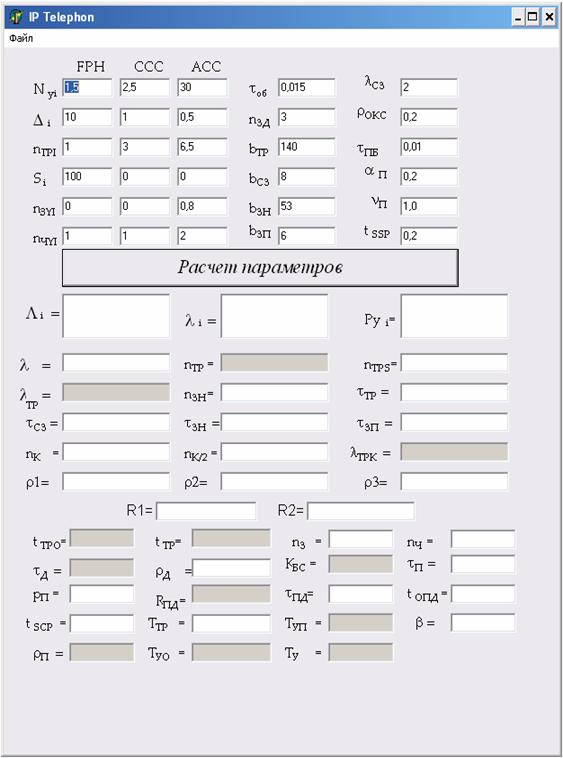
Рисунок 4.1 – Общий вид программы

Рисунок 4.2 – Вид программы после нажатия кнопки «Расчет параметров»
4.4.1 Нажать на кнопку « Расчет параметров».
Предусмотрено 3 варианта для разных групп.
Изменение Nyi в следующих диапазонах:
- FPH от 0,5 до 5;
- ССС от 2 до 8;
- АСС от 20 до 35.
Шаг изменения выбирает студент.
![]()
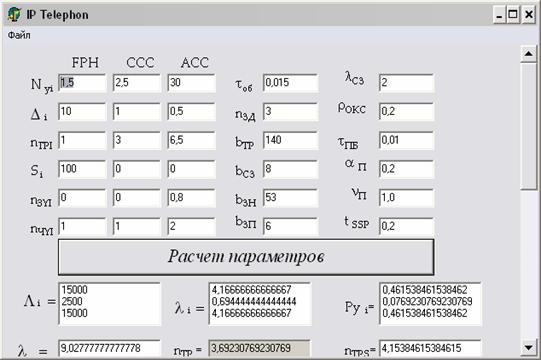
Рисунок 4.3– Вид программы после нажатия кнопки «Расчет параметров»
После нажатия на кнопку «Расчет параметров» ниже появляются значения. Некоторые поля выделены более темным цветом – это те поля, данные которых используются для построения графиков.
Снимаются значения из выделенных строк, по ним строятся графики и делаются выводы.
4.5 Обработка результатов
Построить следующие зависимости: значения
строк (например среднее число транзакций на услугу) от количества пользователей услуги Nyi или интенсивность
заявок на услуги в ЧНН - ![]() ОТ количества
пользователей услуги Nyi .
ОТ количества
пользователей услуги Nyi .
Построить среднее число транзакций на одну услугу с
учетом необходимости передачи статистических данных - ![]() ОТ количества пользователей услуги Nyi.
ОТ количества пользователей услуги Nyi.
Построить среднее время передачи информации одной
транзакции в одном направлении - ![]() ОТ количества пользователей услуги Nyi .
ОТ количества пользователей услуги Nyi .
Все графики строятся от Nyi (по оси Х) и так далее.
По оси Y откладываются значения строк.
Сделать выводы по результатам работы.
4.6 Контрольные вопросы
1. От чего зависит определяется интенсивность заявок на услуги в ЧНН?
2. Как определяется коэффициент загрузки ОКС №7?
3. От каких параметров зависит полное время задержки информации при выполнении услуги?
4. Как определяется время ожидания в очереди?
5. Как расшифровывается аббревиатура ЧНН?
4.7 Методические указания для расчета задержек
Ниже представлены обозначения, используемые для расчетов задержек:
1. Интенсивность заявок на услуги в ЧНН -![]() .
.
2. Интенсивности поступления заявок на услуги в 1
секунду - ![]() .
.
3. Суммарная интенсивность поступления заявок на
услуги - ![]() .
.
4. Вероятности появления услуги - ![]() .
.
5. Среднее число транзакций на услугу - ![]() .
.
6. Среднее число транзакций на одну услугу с учетом
необходимости передачи статистических данных - ![]() .
.
7. Среднее число транзакций, осуществляемых в одну
секунду (интенсивность транзакций) - ![]() .
.
9. Среднее количество значащих сигнальных единиц,
передаваемых в одном направлении при одной транзакции - ![]() .
.
10. Среднее время передачи информации одной транзакции
в одном направлении - ![]() .
.
11. Количество звеньев ОКС №7 от SSP к SCP - ![]() .
.
12. Интенсивность поступления запросов транзакций в
каждое из звеньев ОКС №7 - ![]() .
.
13. Коэффициенты загрузки звена ОКС №7 - ![]() ,
,![]() ,
,![]() ,
,![]() ,
,![]() .
.
14. Определение времени задержки в очередях на
передачу информации в звено ОКС №7 - ![]() .
.
15. Общее время передачи и ожидания передачи
информации транзакции в одном направлении звена ОКС №7 - ![]() .
.
16. Среднее число обращений на запись в память для
одной транзакции - ![]() .
.
17. Среднее число обращений на чтение из памяти для
одной транзакции - ![]() .
.
18. Среднее время, затрачиваемое на запись и
считывание в течение одной транзакции - ![]() .
.
19. Коэффициент загрузки при обращении к дисковой
памяти - ![]() .
.
20. Количество необходимых базовых процессорных систем
для обеспечения работы SCP - ![]() .
.
Поскольку кластер SCP состоит из двух ВС, каждая из них должна содержать процессор, эквивалентный одной базовой системе.
21. Среднее время обработки одной транзакции
многопроцессорной системой - ![]() .
.
22. Коэффициент загрузки процессоров в течение одной
транзакции - ![]()
23. Суммарный коэффициент загрузки процессорной
системы - ![]()
24. Суммарной время обработки транзакций в
процессорной системе - ![]()
25. Среднее время ожидания в очередях на обработку
транзакций в SCP - ![]()
26. Среднее время обработки одной транзакции
процессорной системой SCP - ![]()
27. Полное время задержки выдачи информации одной
транзакции при запросе на интеллектуальную услугу - ![]()
28. Полное время задержки информации при выполнении
услуги - ![]()
29. Коэффициент загрузки многоканальной ОКС №7 системы
со стороны SSP - ![]()
30. Коэффициент загрузки на один эквивалентный канал
обслуживания - ![]()
31. Время ожидания в очереди - ![]()
32. Полное время обработки услуги - ![]()
Список используемой литературы
1. Брау Д. Грядет год стандарта Н.323? / Сети и системы связи. -1999.-№14.
2. Бакланов И.Г. ISDN и IP-телефония / Вестник связи. -1999.-№4.
3. Будников В.Ю., Пономарев Б.А. Технологии обеспечения качества обслуживания в мультисервисных сетях / Вестник связи. -2000.-№9.
4. Варакин Л. Телекоммуникационный феномен России / Вестник связи International. -1999.-№4.
5. Варламова Е. IP-телефония в России / Connect! Мир связи. -1999.-№9.
6. Гольдштейн Б.С. Сигнализация в сетях связи. -том 1.-М.: Радио и связь, 1998.
7. Гольдштейн Б.С. Протоколы сети доступа. -том 2.-М.: Радио и связь, 1999.
8. Гольдштейн Б.С., Ехриель И.М., Рерле Р.Д. Интеллектуальные сети. -М.: Радио и связь, 2000.
9. Кузнецов А.Е., Пинчук А. В., Суховицкий А.Л. Построение сетей IP-телефонии / Компьютерная телефония. -2000.-№6.
10. Кульгин М. Технологии корпоративных сетей. Изд. «Питер», 1999.
11. Ломакин Д. Технические решения IP-телефонии / Мобильные системы. -1999.-№8.
12. Уиллис Д. Интеграция речи и данных. В начале долгого пути./Сети и системы связи. -1999.-№16.
13. Armitage Grenville. Quality of Service in IP
Networks. - Macmillan Technical Publishing, 2000.
14. Шнепс-Шнеппе М.А. Интеллектуальные услуги - это ДВО / Информ - курьер-связь, 2000 - №9.
15. Anquetil L-P., Bouwen J., Conte
A., Van Doorselaer. B. Media Gateway Control Protocol
and Voice over IP Gateway. - Alcatel Telecommunications
Review, 2nd Quarter 1999.
16. Black Uyless. Voice Over IP. - Prentice
Hall, 08 / 99. 0130224634
17. Caputo R. Cisco
Packetized Voice and Data Integration. - McGraw-Hill Cisco Technical Expert, 2000.
18. Curtin P., Whyte B. Tigris - A gateway between circuit-switched and IP
networks / Ericson Rewiew. -1999.-№2.
19. DavidsonJ., Peters J. Voice Over
IP Fundamentals. - Cisco Press, 2000.
Содержание
Введение
1
Лабораторная работа №1. Исследование процессов передачи сообщений в
локальной сети
2
Лабораторная работа №2. Исследование работы технологии IP-телефонии при передаче голоса и видеоизображения
3
Лабораторная работа № 3. Экспериментальные
исследования по установлению соединения
4
Лабораторная работа №4 .Исследование и расчет временных задержек при
передаче голоса
Список используемой литературы
Содержание